Jak zintegrować okrągłe kube Iredmail z Samba4 AD DC - Część 12

- 3520
- 1079
- Tacjana Karpiński
RoundCube, jeden z najczęściej używanych agentów użytkowników internetowych w systemie Linux, oferuje nowoczesny interfejs internetowy dla użytkowników końcowych do interakcji ze wszystkimi usługami pocztowymi w celu odczytu, komponowania i wysyłania wiadomości e-mail. RoundCube obsługuje różne protokoły pocztowe, w tym zabezpieczone, takie IMAPS, POP3S lub zgłoszenie.
W tym temacie omówimy, jak skonfigurować RoundCube w IredMail z IMAPS i zabezpieczonymi portami do pobierania i wysyłania wiadomości e -mail na konta reklamowe Samba4, jak uzyskać dostęp do interfejsu internetowego Iredmail z przeglądarki i dodać alias adresowy, jak włączyć Samba4 Integracja reklam dla globalnej książki adresowej LDAP i jak wyłączyć niektóre niepotrzebne usługi IREDmail.
Wymagania
- Jak zainstalować Iredmail w CentOS 7 w celu integracji reklam Samba4
- Skonfiguruj Iredmail na CentOS 7 dla integracji reklam Samba4
Krok 1: Deklaruj adres e-mail dla rachunków domeny w Samba4 AD DC
1. Według wysyłania i odbierania poczty Samba4 AD DC Konta domeny, musisz edytować każde konto użytkownika i wyraźnie ustawić e-mail złożony za pomocą odpowiedniego adresu e-mail, otwierając narzędzie ADUC z komputera z systemem Windows z zainstalowanymi i dołączonymi do AD Samba4, jak pokazano na poniższym obrazie.
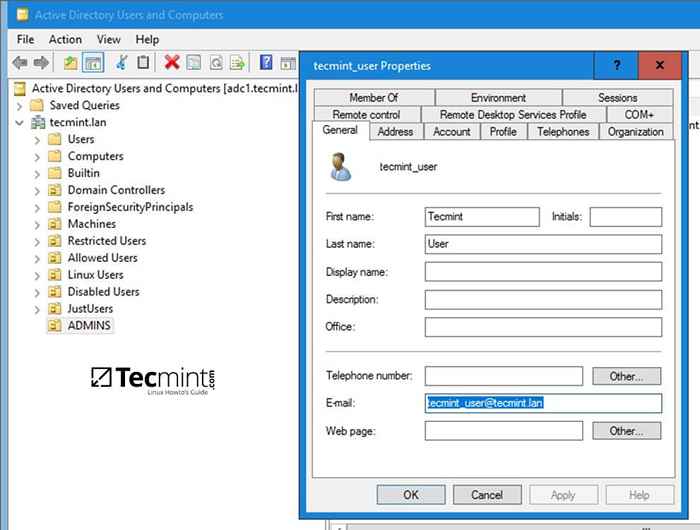 Dodaj konto e -mail, aby dołączyć do Samba4 AD DC
Dodaj konto e -mail, aby dołączyć do Samba4 AD DC 2. Podobnie, aby korzystać z list pocztowych, musisz utworzyć grupy w ADUC, dodać odpowiedni adres e-mail dla każdej grupy i przypisać odpowiednie konta użytkowników jako członków grupy.
Dzięki tej konfiguracji utworzonej jako lista pocztowa, wszyscy członkowie skrzynki pocztowe z grupy reklamowej Samba4 otrzymają pocztę przeznaczoną na adres e-mail grupy reklamowej. Użyj poniższych zrzutów ekranu jako przewodnika do ogłoszenia e-maila złożonego dla konta grupy Samba4 i dodaj użytkowników domeny jako członków grupy.
Upewnij się, że wszyscy członkowie kont dodanych do grupy mają zadeklarowany adres e-mail.
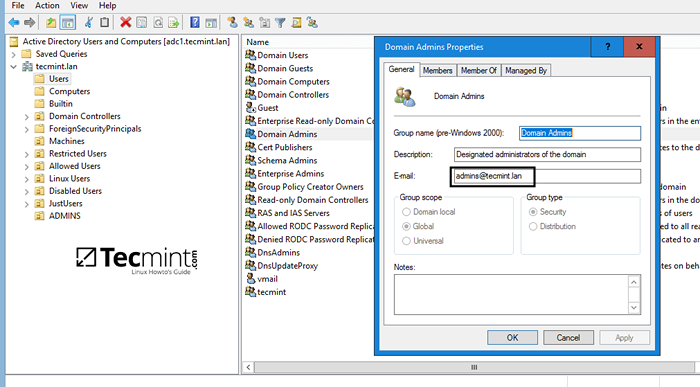 Utwórz administrator grupy dla Samba4 AD DC
Utwórz administrator grupy dla Samba4 AD DC 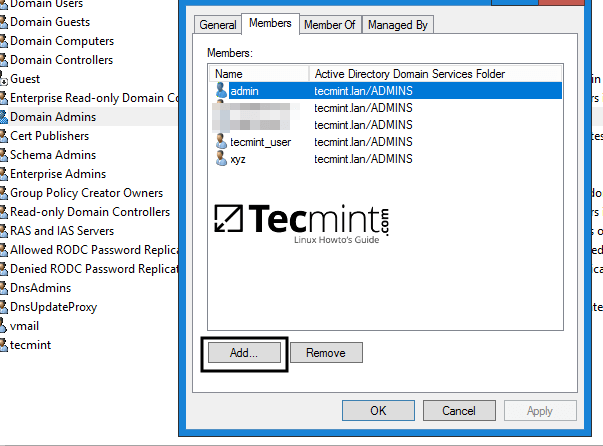 Dodaj użytkowników do grupy
Dodaj użytkowników do grupy W tym przykładzie wszystkie maile wysłane do [chroniony e -mail] Deklarowany adres e-mailAdministrowie domeny„Grupa zostanie odebrana przez każdą skrzynkę pocztową z tej grupy.
3. Alternatywną metodą, której można użyć do zadeklarowania adresu e-mail dla konta reklamowego Samba4, jest utworzenie użytkownika lub grupy z wierszem poleceń Samba-Naol bezpośrednio z jednej z konsoli DC AD i określenie adresu e-mail za pomocą adresu e-mail z --Adres mailowy flaga.
Użyj jednej z następującej składni polecenia, aby utworzyć użytkownika z określonym adresem e-mail:
# Użytkownik samba-tool Dodaj [e-mail chroniony]--Surname = your_surname--given-name = your_given_name your_ad_user
Utwórz grupę z określonym adresem e-mail:
# samba-tool grupa dodaj [chroniony e-mail] your_ad_group
Dodać członków do grupy:
# grupa samba-naool addMember
Aby wymienić wszystkie dostępne pola poleceń Samba-Naol dla użytkownika lub grupy, użyj następującej składni:
# Użytkownik samba -na -dool -h # samba -na -dool grupa Dodaj -h
Krok 3: Bezpieczny okrągły koszta internetowa
4. Przed zmodyfikowaniem pliku konfiguracyjnego RoundCube, najpierw użyj komendy NetStat ruroczystych za pośrednictwem filtra EGREP, aby wymienić gniazda, które Dovecot i Postfix słuchają i upewnij się, że odpowiednio zabezpieczone porty (993 dla IMAPS i 587 dla przesyłania) są aktywne i włączone.
# netstat -tulpn | egrep „dovecot | master”
5. Aby egzekwować odbiór poczty i transfer między usługami RoundCube i Iredmail na zabezpieczonych portach IMAP i SMTP, otwórz plik konfiguracyjny RoundCube znajdujący się w /var/www/roundCubeMail/config/config.Inc.php i upewnij się, że w tym przypadku zmieniłeś następujące wiersze dla LocalHost, jak pokazano w poniższym fragmencie:
// dla IMAPS $ config ['default_host'] = 'ssl: // 127.0.0.1 '; $ config ['default_port'] = 993; $ config ['iMap_Auth_Type'] = 'login'; // dla smtp $ config ['smtp_server'] = 'tls: // 127.0.0.1 '; $ config ['smtp_port'] = 587; $ config ['smtp_user'] = '%u'; $ config ['smtp_pass'] = '%p'; $ config ['smtp_auth_type'] = 'login';
Ta konfiguracja jest wysoce zalecana na wypadek, gdyby Roudcube był instalowany na zdalnym hoście niż ten, który świadczy usługi pocztowe (IMAP, POP3 lub SMTP Demons).
6. Następnie nie zamykaj pliku konfiguracyjnego, wyszukaj i wprowadzaj następujące małe zmiany w celu odwiedzenia RoundCube tylko za pośrednictwem protokołu HTTPS, aby ukryć numer wersji i automatycznie dołączanie nazwy domeny dla kont, które logują się w interfejsie internetowym.
$ config ['Force_https'] = true; $ config ['useragent'] = „Twoja internetowa mail”; // Ukryj numer wersji $ config ['nazwa użytkownika_domain'] = 'domena.tld '
7. Wyłącz także następujące wtyczki: zarządza I hasło Dodając komentarz (//) przed linią, która zaczyna się od $ config [„wtyczki”].
Użytkownicy zmienią hasło z komputera Windows lub Linux połączone z ADBA4 AD DC po zalogowaniu i uwierzytelnieniu się do domeny. Sysadmin będzie na całym świecie zarządzać wszystkimi regułami sitowymi dla kont domenowych.
// $ config ['wtyczki'] = array ('Managesieve', 'hasło'); 8. Na koniec zapisz i zamknij plik konfiguracyjny i odwiedź RoundCube Web Mail, otwierając przeglądarkę i przejdź do adresu IP Iredmail lub lokalizacji FQDN/poczty za pośrednictwem protokołu HTTPS.
Po raz pierwszy podczas wizyty w RoundCube w przeglądarce powinien pojawić się ostrzeżenie ze względu. Zaakceptuj certyfikat i zaloguj się za pomocą poświadczeń konta reklamowych Samba.
https: // iredmail-fqdn/poczta
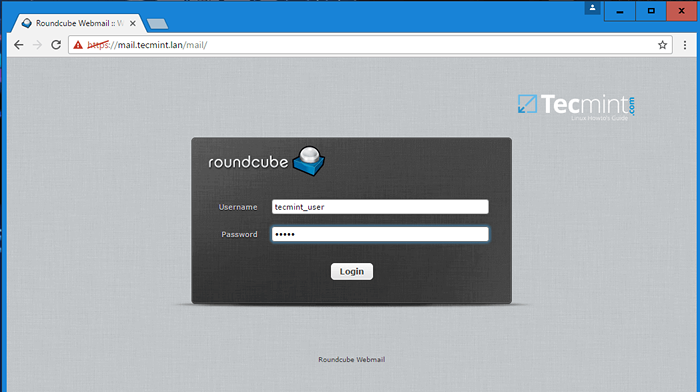 Logowanie do kluby internetowej RoundCube
Logowanie do kluby internetowej RoundCube Krok 3: Włącz kontakty ADAMA w RoundCube
9. Aby skonfigurować książkę adresową Samba Ad Global LDAP, aby wyglądać na kontakty RoundCube, ponownie otwórz plik konfiguracyjny RoundCube do edycji i wprowadzić następujące zmiany:
Przejdź do dolnej części pliku i zidentyfikuj sekcję, która zaczyna się od '# Globalna książka adresowa LDAP z reklamą', usuń całą swoją treść do końca pliku i zastąp ją następującym blokiem kodu:
# Globalna książka adresowa LDAP z reklamą. # $ config ['ldap_public'] ["global_ldap_abook"] = array ('name' => 'TecMint.Lan ', „hosts” => tablica („tecMint.lan "), 'port' => 389, 'użytkowe_tls' => false, 'ldap_version' => '3', 'network_timeout' => 10, 'user_specific' => false_dn '=>" dc = tecMint , dc = lan ", 'bind_dn' =>" [e -mail chroniony] ", 'bind_pass' =>" your_password ", 'writable' => false, 'search_fields' => array („ poczta ',' cn ',' SamaccountName ”,„ displayName ”,„ sn ”,„ detername ”), 'fieldMap' => array ('name' => 'cn', 'nazwisko' => 'sn', 'firstName' => 'dana nazwa', „Tytuł” => „Tytuł”, „e -mail” => „poczta:*”, „Phone: work” => „Telefonenumber”, „Phone: Mobile” => „Mobile”, „Department” => „DepartmentNumber” , „notatki” => „Opis”,), „sort” => 'cn', 'scope' => 'sub', 'filtr' => '(& (maila =*) (| (& (obiektClass = użytkownik)(!(obiektClass = computer))) (obiektClass = grupa))), „fuzzy_search” => true, 'vlv' => false, 'sizeLimit' => '0', 'timelimit' => '0', 'polecenia '=> false,); Na tym bloku kodu zamień nazwa, zastępy niebieskie, base_dn, bind_dn I bind_pass odpowiednio wartości.
10. Po wprowadzeniu wszystkich wymaganych zmian, zapisz i zamknij plik, zaloguj się do interfejsu RoundCube Webmail i przejdź do menu książki adresowej.
Uderzyć w swoje Globalna książka adresowa Wybrana nazwa i lista kontaktów wszystkich kont domeny (użytkownicy i grupy) z określonym adresem e-mail powinny być widoczne.
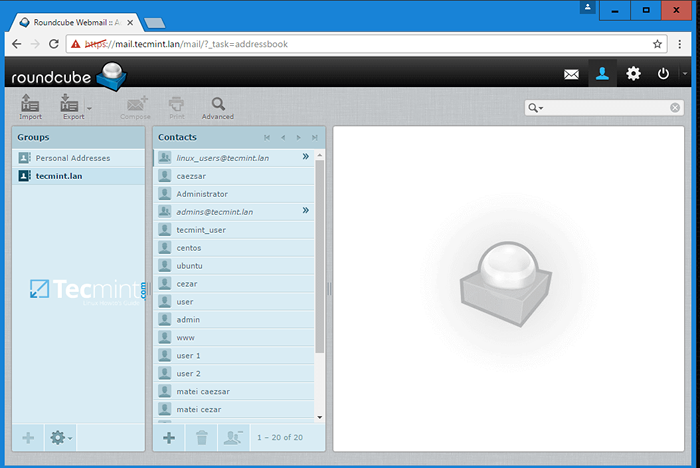 Lista kontaktów użytkownika RoundCube
Lista kontaktów użytkownika RoundCube Krok 4: Dodaj alias dla interfejsu RoundCube Webmail
11. Aby odwiedzić RoundCube pod adresem internetowym z następującym formularzem https: //.domena.tld Zamiast starego adresu dostarczonego domyślnie przez Iredmail, musisz wprowadzić następujące zmiany.
Z połączonego komputera Windows z zainstalowanymi narzędziami RSAT, otwórz menedżer DNS i dodaj nowy rekord CNAME dla Iredmail FQDN, o nazwie Webmail, jak pokazano na poniższym obrazie.
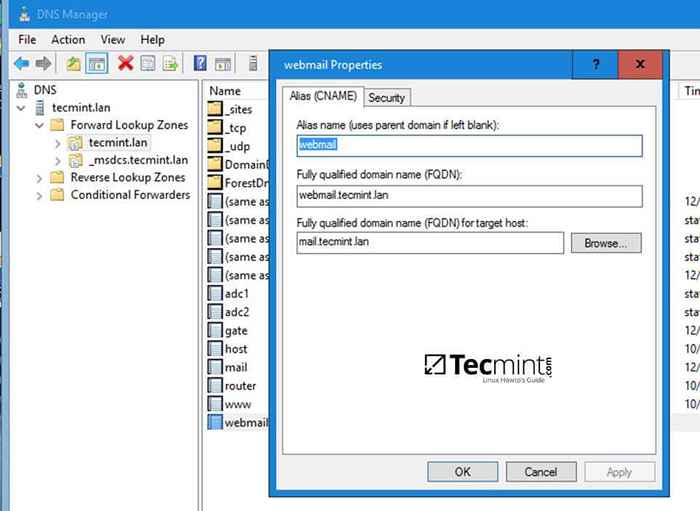 Właściwości DNS Webmail
Właściwości DNS Webmail 12. Następnie na komputerze Iredmail otwórz plik konfiguracyjny SSL Apache Web Server /etc/httpd/conf.D/SSL.conf i zmień dyrektywę DocumentRoot, aby wskazać /var/www/roundCubeMail/ ścieżka systemowa.
plik /etc/httpd/conf.D/SSL.conf fragment:
DocumentRoot „/var/www/RoundCubeMail/”
Uruchom demon Apache, aby zastosować zmiany.
# Systemctl restart httpd
13. Teraz wskazuj przeglądarkę na następujący adres i powinien pojawić się interfejs okrągłego. Zaakceptuj samodzielnie podpisany błąd ceroniczny, aby kontynuować stronę logowania. Wymień domenę.TLD z tego przykładu z własną nazwą domeny.
https: //.domena.tld
Krok 5: Wyłącz nieużywane usługi Iredmail
14. Ponieważ demony Iredmail są skonfigurowane do zapytania o serwer Samba4 AD DC LDAP w celu uzyskania informacji o koncie i innych zasobach, możesz bezpiecznie zatrzymać i wyłączyć niektóre lokalne usługi na komputerze Iredmail, takie jak serwer bazy danych LDAP i usługa IredPad, poprzez wydanie następujących poleceń.
# Systemctl stop slapd iredpad # Systemctl wyłącz slapd iredpad
15. Wyłącz także niektóre zaplanowane zadania wykonywane przez IREDmail, takie jak zapasowe bazy danych LDAP i rekordy śledzenia IredPad, dodając komentarz (#) przed każdą linią z pliku crontab, jak pokazano na poniższym zrzucie ekranu.
# crontab -e
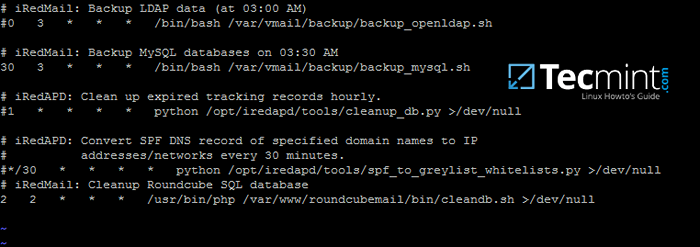 Wyłącz zadania Iredmail
Wyłącz zadania Iredmail Krok 6: Użyj aliasu pocztowego w postfixie
16. Aby przekierować wszystkie lokalnie generowane poczty (przeznaczone do postmaster, a następnie przekierowane na konto root) na określone konto reklamowe Samba4, otwórz plik konfiguracyjny aliasu postfix znajdujący się w /etc/postfix/aliases i zmodyfikuj linię główną w następujący sposób:
root: [e -mail chroniony]
17. Zastosuj plik konfiguracyjny aliases, aby Postfix mógł odczytać go we własnym formacie, wykonując polecenie NewAliases i sprawdź, czy poczta zostanie wysłana na właściwe konto e-mailowe domeny, wydając następujące polecenie.
# echo „testowa poczta” | Mail -s „To jest e -mail root”
18. Po wysłaniu poczty zaloguj się do RoundCube Web Mail z konto domeny, które konfigurujesz do przekierowania poczty i sprawdź, czy wcześniej wysłana poczta powinna zostać odebrana w skrzynce odbiorczej konta.
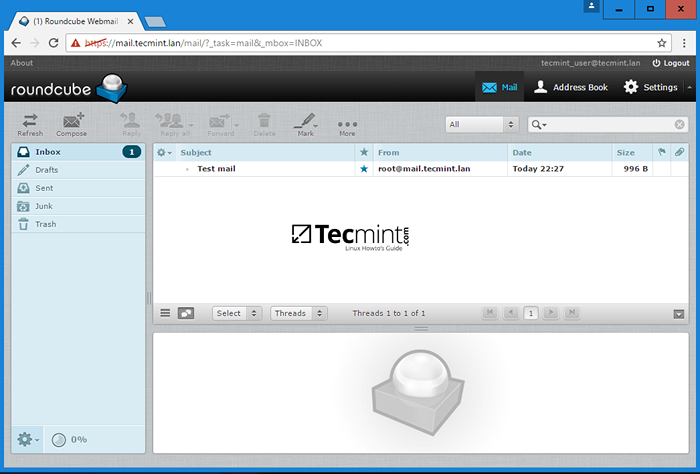 Sprawdź pocztę użytkownika
Sprawdź pocztę użytkownika To wszystko! Teraz masz w pełni działający serwer poczty zintegrowany z Active Directory Samba4. Konta domeny mogą wysyłać i odbierać pocztę dla swojej domeny wewnętrznej lub innych domen zewnętrznych.
Konfiguracje użyte w tym samouczku można z powodzeniem zastosować do zintegrowania serwera IREDmail z Active Directory Windows Server 2012 R2 lub 2016.
- « Jak usunąć ogromne (100-200 GB) w Linux
- Nikto - podatność na aplikacje internetowe i skaner CGI dla serwerów internetowych »

